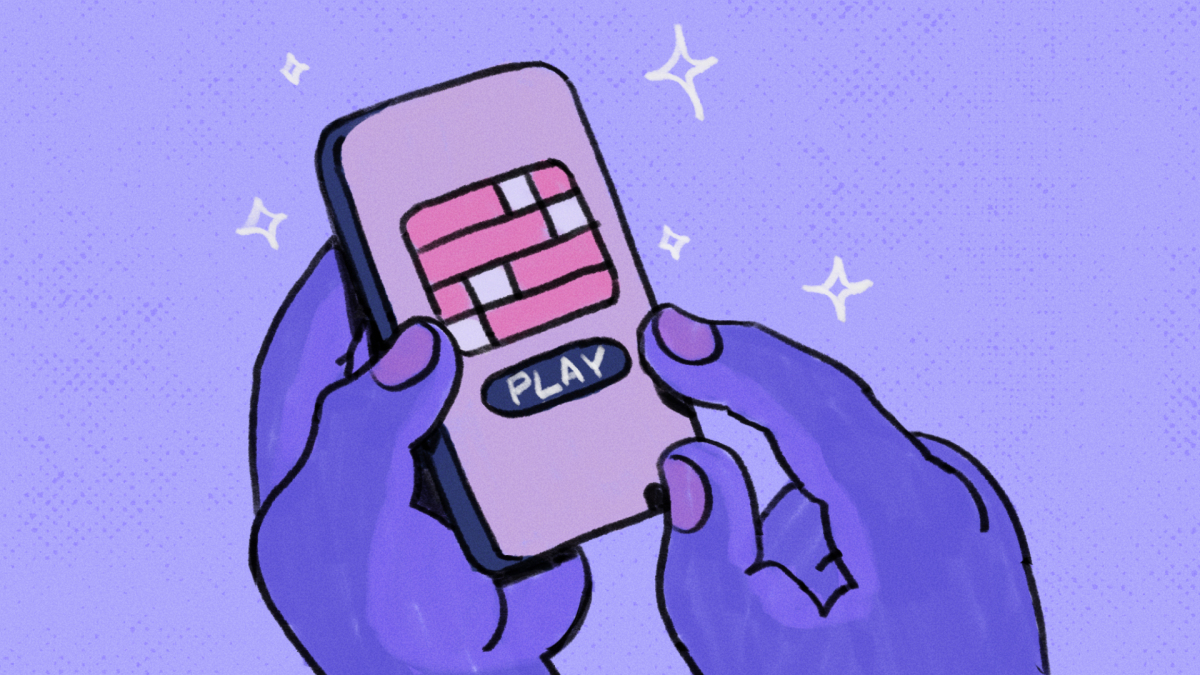親愛なるライフハッカー様
私はたくさんのニュースフィードを購読しているので、インターネット上のすべてを把握しているような気分になります。ただし、今はすべてのフォルダーと何百ものフィード、そしてニュースリーダーに絶えず押し寄せる投稿に圧倒されていると感じています。すべてのニュースや情報にアクセスしたいのですが、正気を保つために情報をより適切に整理するにはどうすればよいでしょうか?
ありがとう、
RSSによって埋もれてしまった
親愛なるBbR様
RSS 情報の過多を感じているのはあなただけではありません。世界中のあらゆる情報を利用できることは素晴らしいことですが、そのすべてを消費できる時間は 1 日のうちに限られています。心配する必要はありません。少しの剪定、フィルタリング、優先順位付けを行うことで、大量のデータを適切で管理しやすいコンテンツのストリームに変えることができます。その方法は次のとおりです。
RSS 購読を整理する
まず最初にやるべきことは、まったく役に立たないフィードを削除することです。更新されることのないフィード、ほとんどがすでに他の場所で入手したコンテンツの重複、または単にもう読まないフィードです。こうした購読は、読者のスペースを占有し、本当に見たいものから気をそらしてしまうだけです。
非アクティブ、不明瞭、過剰なフィードを排除する
Google Reader を使用している場合は、[すべてのアイテム] のトレンド レポートに移動し、[非アクティブ] タブをクリックしてアイテムを見つけて削除します。
次に、[最も知られていない] タブをクリックします。ここでは、購読者が数人しかいない野良フィードが見つかる可能性があります。場合によっては、ある時点で非常に特異な検索語に関する最新情報を探していたことが原因である可能性があります (たとえば、私が検討していた TV モデルの Amazon 価格履歴フィードがそこにあったなど)、または単にそれほど人気のないサイトだけだった可能性があります。いずれにしても、不要なものを削除してみてください。
問題の一部は、毎日膨大な数の更新情報を送信するフィードにもある可能性があります。これらのサブスクリプションは、[頻繁に更新される] タブにあります。ただし、それらのフィードにまだ興味がある場合は、購読を解除する必要はありません。これらのフィードをフィルタリングして、より関連性の高い投稿だけを表示する方法については、以下を参照してください。
Google Reader 以外にも、他の Web ベースおよびデスクトップ ニュース リーダーでも同様の統計やツールが提供されています。私たちのお気に入りの Mac ニュース リーダー アプリケーション ネットニュースワイヤーそしてお気に入りの Windows ニュース リーダー フィードデーモンたとえば、しばらく更新されていない「恐竜」が表示され、すぐに購読を解除できます。
重複したコンテンツを削除する
次に、繰り返しの投稿のサブスクリプションを見てみましょう。同じ内容を扱っている類似のサイト (特にニュース サイト) を多数フォローしている場合、コンテンツが重複する可能性があります。特定のトピックのコンテンツを集約する一部のサイトは、他のサブスクリプションと重複する場合もあります。最も包括的なもの、または最も頻繁に更新されるもののみを保持することを検討してください。
フィードで Google アラートを使用する場合にも注意してください。以前は、ラップトップや Android などの一般的なトピックについて、RSS 経由で Google アラートを配信していました。しかし、それらのトピックに関するニュースを扱うサイトのフィードも持っていたため、フォルダー内に同じ記事が重複したり、三重になったりすることになります。私が学んだことは、そのような一般的な用語に対して Google アラートを作成するのではなく、自分のフィードに依存し、その主題に関するさらに多くのコンテンツを見つける必要がある場合は、Google ニュースで検索するだけでよいということでした。
また、サイトが複数のカテゴリ (Lifehacker など) に当てはまらない限り、多数のフォルダーにサイトを配置するのは冗長です。少なくとも両方のフォルダーをチェックするのであれば、ギズモードを「テクノロジーニュース」と「ガジェット」の両方に入れる必要はありません。
重要なフィードのみを保存する
最後に、本当に見たり読んだりしたいフィードのカテゴリーについて考えてみましょう。多くのトピックに一時的に興味があるかもしれませんが、各カテゴリから実際に何かを得ることができた場合は、冷酷に評価してください。たとえば、私は以前、「グリーン リビング」に関するフィードを含むフォルダーを作成していました。このトピックは、興味はあるものの、毎日、毎週、さらには毎月読む必要はないトピックです。
読みたい投稿に合わせてフィードをフィルタリングまたは微調整する
サブスクリプションをすべて整理した後、1 日に見るにはまだ投稿が多すぎる場合は、最も関心のあるトピックだけが表示されるように投稿をフィルタリングします。たとえば、新しいダウンロードには興味があるが、Apple デバイスには興味がないかもしれません。フィルターを使用するか、サイトの特別なサブフィードを購読すると、これらの投稿を取り除くのに役立ちます。
トピック固有のフィードを購読する:たとえば、Lifehacker はいくつかの異なるフィードを提供しています。エンチラーダ全体を購読するには、フルフィード、ちょうどその日のトップ投稿、さらにフィードをカスタマイズすることもできますタグまたはタグの組み合わせによって(例: 「トップ」「Mac OS X」「ダウンロード」)。
独自のフィルターを作成する: 任意のサイトに独自のフィルターを作成するには、いくつかのオプションがあります。以下にいくつか挙げます。
見てください前に述べた フィードリンス、キーワード、タグ、作成者、さらには冒涜的な言葉によって、個々のサブスクリプションの投稿をフィルタリングします。
Chrome と Google Reader ユーザーの場合、別のオプションは次のとおりです。Google リーダーのフィード/フォルダーによるフィルターユーザースクリプト。これにより、フィードの上にフィルター ボックスが追加され、個々のサブスクリプションまたはフォルダー全体の単語が除外されます。
おそらく最も強力な RSS フィード ハッキング ツールは次のとおりです。よく議論される ヤフーパイプ、多くのフィードを、並べ替え、フィルタリング、翻訳可能な 1 つのフィードに結合します (「ここでの使い方)。
さまざまなデバイスで RSS を読む場合は FeedRinse を使用し、オンデマンドで簡単にフィルタリングするには Google Reader Filter by Feed/Folder を、フィードを本当に微調整したい場合は Yahoo Pipes を使用することをお勧めします。
フィードに優先順位を付ける
最も関連性の高い投稿トピックを表示する最も価値のあるサブスクリプションを取得したので、それらを整理します。
使用できる戦略はいくつかあります。自分にとって効果がある限り、どれを選択しても問題ありません。概要は次のとおりです。
優先順位に従って整理する: で以前の Google Reader の整理整頓に関する記事では、フィードのグループを優先順位に従ってランク付けするフォルダー構造を提案しました。お気に入り (毎日読むための) フィードが一番上にあり、次に一次ソース (よく行くサイト)、二次ソース (その他すべてのニュース フィード) です。私も同様の戦略を採用し、朝一番に読むフィードをトップにしましたが、このように「- お気に入り」というラベルを付けて、どのニュース リーダーを使用していてもトップに留まるようにしました。技術ニュースについては、「- Tech News: Tier 1」フォルダーと「- Tech News: Tier 2」フォルダーがあります。これにより、大量のテクノロジー ニュース投稿がよりナビゲートしやすくなります。よくフォローしているカテゴリに対しても同じことができます。
時間ごとに整理する: いつ読むべきかによってフィードをグループ化することもできます。サイトの状況に応じて、日次 (場合によっては午前と午後のサブグループ)、週次、月次のグループを作成できます。または平日と週末/夜間のグループ化。
トピックごとに整理する: おそらく、フィードを整理したいと思うのが最も多いのは、技術、家庭、楽しみなどのトピック別です (特にさまざまな興味がある場合)。ただし、上で述べたように、重複するフォルダーが多すぎることに注意してください。一部のニュース リーダーではサブフォルダーを作成できるので便利です。これGoogle リーダー: ネストされたフォルダーuserscript は、現在 Google Reader に欠けているサブフォルダー機能を追加できます。
もちろん、これらの戦略を組み合わせて使用することもできます。
サブスクリプションごとにできることは、投稿に優先順位を付ける同じように。前述したポストランクは、人気度に応じて投稿にスコアを付ける Safari および Chrome 拡張機能です。良い投稿、素晴らしい投稿、最高の投稿のドロップダウン フィルターは、RSS の乱雑さを取り除くのに役立つ場合があります。
フィードをより効率的に読む
最後に、すべての準備が整ったら、キーボード ショートカットを学習し、利用可能な場合はアドオンを使用することで、ニュース リーダーをより効果的に使い始めます (詳細については、このガイドを参照してください)Google Reader のキーボード ショートカットとアドオン)。
RSS は電子メールというよりも日刊紙に近いということも忘れないでください。購読しているすべてのフィードのすべての項目を読まなければならないとは思わないでください。常に新しいニュースを読むことができます。
とはいえ、効率的なニュース読書体験をお楽しみください。
愛、
ライフハッカー
PS あなたのお気に入りの RSS 整理のヒントや戦略をコメントで聞かせてください。